Si votre WordPress n’a pas été victime d’une attaque par une force brute jusqu’à présent, considérez-vous chanceux. Une attaque par force brute est une tentative très obstinée d’un attaquant de pénétrer dans votre tableau de bord WordPress et d’en prendre le contrôle. Ils essaient diverses combinaisons de noms d’utilisateur et de mots de passe, qui peuvent éventuellement les laisser entrer, principalement par des conjectures ou des bots.
Comme nous savons tous que l’URL pour se connecter au panneau d’administration WordPress est «wp-admin» ou «wp-login», il est plus facile pour les pirates de savoir au moins où attaquer.
Il existe plusieurs méthodes qui peuvent vous aider à éviter d’être victime de l’attaque par force brute , et l’une d’entre elles est de modifier l’URL de connexion à WordPress.
Changer l’URL de connexion WordPress avec WP HIde Login
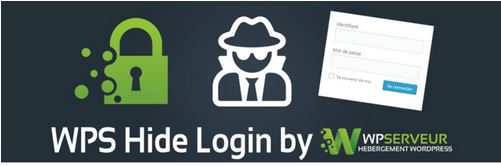
Un plugin très léger et absolument gratuit, WPS Hide Login , vous permettra de changer facilement l’URL d’administration en quelque chose de votre choix. La bonne chose avec ce plugin est qu’il ne réécrit ni ne modifie les fichiers principaux. Il obstrue simplement les demandes de pages et rend inaccessibles wp-directory et wp-login page.
Cependant, après avoir modifié votre URL d’administration, assurez-vous de la noter quelque part, afin de ne pas l’oublier. Si, à l’avenir, vous souhaitez revenir à l’URL par défaut, vous pouvez simplement désactiver le plugin, et cela ramènera les paramètres.
Une fois que vous avez installé et activé ce plugin, rendez-vous sur paramètres> permalien. Ici, vous recevrez un champ « URL de connexion » où vous pouvez entrer votre nouveau slug URL, qui deviendra votre URL d’administration (de connexion).
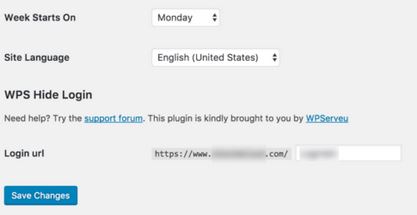
Saisissez simplement votre URL de connexion préférée et cliquez sur «Enregistrer les modifications». Maintenant, votre nouvelle URL d’administrateur est activée et l’ancienne est inaccessible.
Voila, c’est tout j’espère que ce petit tutoriel vous aidera à protéger votre site web en changeant le lien de connexion.
Laisser un commentaire